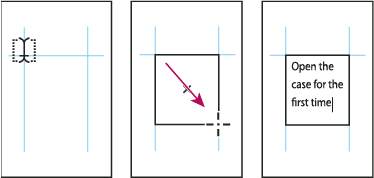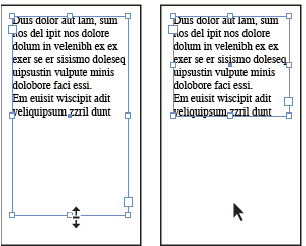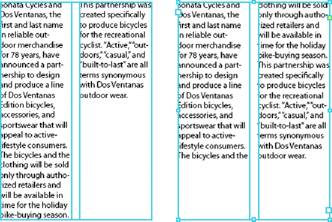Méltányos nyelvezet: Az InDesign 2022 (17.0) verziójától kezdve módosítjuk az alkalmazás nyelvezetének nem befogadó jellegét, hogy az jobban tükrözze az Adobe befogadásra vonatkozó, alapvető értékeit. Az angol, dán, magyar, spanyol, olasz, brazil, portugál és japán nyelvű súgócikkeinkben a Mesteroldal kifejezést a Szülőoldal kifejezés váltja fel.
Szövegkeretek létrehozása
Az InDesign alkalmazásban a szöveg tárolókban, úgynevezett szövegkeretekben helyezkedik el. (A szövegkeret hasonlít a QuarkXPress szövegdobozához és az Adobe PageMaker szövegblokkjához.)
Kétféle szövegkeret létezik: a keretrácsok és az egyszerű szövegkeretek. A keretrácsok az ázsiai nyelvek összeállítására vonatkozó, specifikus szövegkeretek, amelyekben a karakterdobozok és a térközök rácsokként jelennek meg. Az üres szövegkeretek, amelyekben nem látható rács, egyszerű szövegkeretek.
A grafikakeretekhez hasonlóan a szövegkeretek is áthelyezhetők, átméretezhetők és módosíthatók. A szövegkeretek kijelöléséhez használt eszköz meghatározza az elvégezhető módosításokat:
A Szöveg eszköz
 használatával szöveget írhat és szerkeszthet a szövegkeretben.
használatával szöveget írhat és szerkeszthet a szövegkeretben.A Kijelölés eszköz
 használatával általános elrendezési feladatokat hajthat végre, például áthelyezheti és átméretezheti a keretet.
használatával általános elrendezési feladatokat hajthat végre, például áthelyezheti és átméretezheti a keretet.A Közvetlen kijelölési eszköz
 használatával módosíthatja a keret alakját.
használatával módosíthatja a keret alakját.A Vízszintes rács eszközzel
 vagy a Függőleges rács eszközzel
vagy a Függőleges rács eszközzel  létrehozhat keretrácsokat.
létrehozhat keretrácsokat.Használja a Szöveg eszközt
 vízszintes szöveghez való egyszerű szövegkeret létrehozásához, valamint a Függőleges szöveg eszközt
vízszintes szöveghez való egyszerű szövegkeret létrehozásához, valamint a Függőleges szöveg eszközt  függőleges szöveghez való egyszerű szövegkeret létrehozásához. Használja ugyanezen eszközöket a keretben található meglévő szöveg szerkesztéséhez.
függőleges szöveghez való egyszerű szövegkeret létrehozásához. Használja ugyanezen eszközöket a keretben található meglévő szöveg szerkesztéséhez.
Több szövegkeret egymással összekapcsolható, így az egyik keretben lévő szöveg átfolyhat a másik keretbe. Az ily módon összekapcsolt kereteket összefűzött kereteknek nevezzük. A több összefűzött kereten átfolyó szöveg neve szövegegység. Amikor szövegszerkesztőben készült fájlt helyez el a programban (vagyis importál), az a dokumentumban egyetlen szövegegységként jelenik meg, függetlenül attól, hogy hány szövegkeretet foglal el.
Egy szövegkeret több hasábból állhat. A szövegkeretek alapulhatnak oldalhasábokon, de függetlenek is lehetnek azoktól. Más szóval egy kéthasábos szövegkeret helyet kaphat például egy négyhasábos oldalon. A szövegkeretek elhelyezhetők szülőoldalakon is, miközben a dokumentumoldalakon szöveget tartalmazhatnak.
Ha gyakran használ adott típusú szövegkeretet, létrehozhat egy objektumstílust, amelyben különféle szövegkeret-formázási jellemzőket (például körvonal- és kitöltőszíneket, szövegkeret-beállításokat, szövegtördelést és áttetszőségi hatásokat) definiálhat.
Ha a programba szöveget illeszt vagy helyez el, nincs szükség szövegkeret létrehozására; az oldal hasábbeállításai alapján az InDesign automatikusan felveszi a szükséges kereteket.
Szöveg beillesztésekor automatikusan létrejön egy egyszerű szövegkeret. Emellett manuálisan is létrehozhat üres szövegkeretet, és szöveget vihet be benne.
-
Végezze el a következő műveletek valamelyikét:
Válassza a Szöveg eszközt
 , majd húzással határozza meg az új szövegkeret szélességét és magasságát. Szabályos négyzetet rajzolhat, ha húzás közben lenyomva tartja a Shift billentyűt. Az egérgomb felengedésekor szövegbeszúrási pont jelenik meg a keretben.
, majd húzással határozza meg az új szövegkeret szélességét és magasságát. Szabályos négyzetet rajzolhat, ha húzás közben lenyomva tartja a Shift billentyűt. Az egérgomb felengedésekor szövegbeszúrási pont jelenik meg a keretben.

Új szövegkeret létrehozása húzással 
Új szövegkeret létrehozása húzással A Kijelölés eszközzel kattintson egy másik szövegkeret bejövő vagy kimenő portjára, majd kattintással vagy húzással hozzon létre új szövegkeretet.
Az Elhelyezés parancs használatával helyezzen a keretbe egy szövegfájlt.
A Szöveg eszközzel
 kattintson egy tetszőleges üres keretbe. Ha a Szöveg eszköz a kereteket szövegkeretekre konvertálja beállítás meg van adva a szövegbeállítások között, a program az üres keretet szövegkeretté alakítja.
kattintson egy tetszőleges üres keretbe. Ha a Szöveg eszköz a kereteket szövegkeretekre konvertálja beállítás meg van adva a szövegbeállítások között, a program az üres keretet szövegkeretté alakítja.
Szövegkeretek áthelyezése és átméretezése
A Kijelölés eszköz használatával a szövegkereteket áthelyezheti és átméretezheti.
Ha
egy szövegkeret áthelyezéséhez vagy átméretezéséhez nem szeretne a
Szöveg eszközről ![]() kijelölőeszközre váltani, nyomja
le (és tartsa lenyomva) a Ctrl (Windows), illetve a
Command (Mac OS) billentyűt, és húzza el a keretet.
kijelölőeszközre váltani, nyomja
le (és tartsa lenyomva) a Ctrl (Windows), illetve a
Command (Mac OS) billentyűt, és húzza el a keretet.
Szövegkeret áthelyezése
- A Kijelölés eszköz használatával húzza el a keretet.
- Válassza a Szöveg eszközt, nyomja le (és tartsa lenyomva) a Ctrl (Windows), illetve a Command (Mac OS) parancsot, majd húzza el a keretet. A billentyű felengedése után a Szöveg eszköz aktív marad.
Szövegkeret átméretezése
-
Végezze el a következő műveletek valamelyikét:
Ha a keretet a Szöveg eszközzel
 szeretné átméretezni, nyomja le (és tartsa lenyomva) a Ctrl (Windows), illetve a Command (Mac OS) parancsot, majd húzza el a keret tetszőleges fogópontját. Ha az egérgombot a húzás előtt egy másodpercig lenyomva tartja, a keret húzásakor a szöveg átrendeződik.
szeretné átméretezni, nyomja le (és tartsa lenyomva) a Ctrl (Windows), illetve a Command (Mac OS) parancsot, majd húzza el a keret tetszőleges fogópontját. Ha az egérgombot a húzás előtt egy másodpercig lenyomva tartja, a keret húzásakor a szöveg átrendeződik.Megjegyzés: Ha húzás helyett a szövegkeretre kattint, a szöveg kijelölése, illetve a beszúrási pont pozíciója elvész.
Ha az átméretezést a Szöveg eszközzel
 szeretné elvégezni, húzza el a szövegkeret tetszőleges fogópontját. A keretben lévő szöveg méretének módosításához nyomja le, és tartsa lenyomva a Ctrl (Windows), illetve a Command (Mac OS) billentyűt. (Lásd: Szöveg méretezése.)
szeretné elvégezni, húzza el a szövegkeret tetszőleges fogópontját. A keretben lévő szöveg méretének módosításához nyomja le, és tartsa lenyomva a Ctrl (Windows), illetve a Command (Mac OS) billentyűt. (Lásd: Szöveg méretezése.)Ha a keretet gyorsan a tartalmához szeretné igazítani, a Kijelölés eszközzel jelölje ki a szövegkeretet, és kattintson duplán az egyik fogópontjára. Ha például duplán kattint a középső alsó fogópontra, a keret alsó szegélye a szöveg aljához igazodik. Ha a keret jobb szegélyének középső fogópontjára kattint duplán, a magasság nem változik, de a keret keskenyebb lesz, hogy a szöveg teljesen kitöltse.
Tipp: Egy túlszedett szövegkeret tetszőleges fogópontjára duplán kattintva megnövelheti a keret szélességét és magasságát, hogy az összes szöveg elférjen a keretben. Ha a szövegkeret több túlszedett szöveget tartalmaz, mint amennyi egy oldalra ésszerűen elhelyezhető, a program nem méretezi át a keretet.

A szövegkeret átméretezéséhez kattintson duplán a fogópontra 
A szövegkeret átméretezéséhez kattintson duplán a fogópontra Ha a szövegkeretet a tartalmához szeretné igazítani, a Kijelölés eszközzel jelölje ki a keretet, majd mutasson az Objektum menü Igazítás pontjára, és kattintson a Tartalom igazítása a kerethez parancsra. A szövegkeret alsó szegélye a szöveg tartalmához igazodik. Ha a szövegkeret több túlszedett szöveget tartalmaz, mint amennyi egy oldalra ésszerűen elhelyezhető, a program nem méretezi át a keretet.
A keret Méretezés eszközzel
 való átméretezéséhez húzza el a keret szegélyét. (Lásd: Szöveg méretezése.)
való átméretezéséhez húzza el a keret szegélyét. (Lásd: Szöveg méretezése.)
Szövegkeretek használata szülőoldalakon
Új dokumentum kezdésekor az Elsődleges szövegkeret beállítás megadásával üres szövegkeretet helyezhet el a dokumentum alapértelmezett szülőoldalára. Ez a keret az Új dokumentum párbeszédpanelen megadott hasáb- és margójellemzőket veszi fel.
A szülőoldalakon lévő szövegkeretek használatához kövesse az alábbi útmutatást:
Akkor állítson be elsődleges szövegkereteket, ha a dokumentum minden oldalán egy teljes oldalnyi szövegkeretet szeretne alkalmazni a szöveg folyatásához vagy beírásához. Ha dokumentumához nagyobb változatosságot, például eltérő számozású oldalakat vagy eltérő hosszúságú kereteket igényel, akkor hagyja kijelölés nélkül az Elsődleges szövegkeret beállításai négyzetét, és a Szöveg eszközzel hozzon létre szövegkereteket a szülőoldalakon.
Függetlenül attól, hogy megadja-e az elsődleges szövegkeret beállítást, helyőrzőként felvehet szövegkereteket a szülőoldalra. Ezeket az üres helyőrző kereteket összefűzheti, így szövegfolyamot hozhat létre.
Az elsődleges szövegkeretekben a szöveget ugyanúgy átfolyathatja, ahogyan a dokumentumoldalakon lévő keretekben.
Ha egy dokumentumoldalon lévő elsődleges szövegkeretbe szöveget szeretne írni, a keretre kattintva nyomja le (és tartsa lenyomva) a Ctrl+Shift (Windows), illetve a Command+Shift (Mac OS) billentyűkombinációt. Ezután a Szöveg eszközzel kattintson a keretbe, és kezdje meg a szövegbevitelt.
Az Intelligens szövegáttördelés funkcióval a szöveg beírása és szerkesztése közben automatikusan beszúrhat és eltávolíthat oldalakat. Amikor egy szülőoldalon alapuló összefűzött szövegkeret végére ír szöveget, akkor a program alapértelmezés szerint beszúr egy új oldalt, hogy az új szövegkeretben folytathassa a szövegbevitelt. Módosíthatja az Intelligens szövegáttördelés beállításait.
Ha módosítja az oldalmargókat, a szövegkeretek csak akkor igazodnak az új margókhoz, ha az Elrendezés beállításának engedélyezése jelölőnégyzet be van jelölve.
Az Elsődleges szövegkeret beállítás nincs hatással arra, hogy a szöveg automatikus folyatásakor a program beszúrjon-e új oldalakat.
Szövegkeret tulajdonságainak módosítása
A Szövegkeret beállításai parancs segítségével módosíthatja az olyan jellemzőket, mint a keretben lévő hasábok száma, a keretben lévő szöveg függőleges igazítása vagy a belső margók térköze (a szöveg és a keret közötti margók távolsága).


Ha több szövegkerethez ugyanazokat a kerettulajdonságokat kell használnia, hozzon létre egy objektumstílust, és alkalmazza a szövegkeretekre.
-
A Kijelölés eszköz
 használatával jelöljön ki egy
keretet, illetve a Szöveg eszközzel
használatával jelöljön ki egy
keretet, illetve a Szöveg eszközzel  kattintson a
szövegkeretbe, vagy jelölje ki a kívánt szöveget.
kattintson a
szövegkeretbe, vagy jelölje ki a kívánt szöveget.
-
Az Objektum menüben kattintson a Szövegkeret beállításai parancsra, vagy nyomja le (és tartsa lenyomva) az Alt (Windows), illetve az Option (Mac OS) billentyűt, majd egy kijelölési eszközzel kattintson duplán a szövegkeretre.
-
Módosítsa a szövegkeret beállításait, és kattintson az OK gombra.
Ezek a szövegkeret-beállítások akkor is rendelkezésre állnak, ha a szövegdobozokhoz objektumstílust definiál. Lásd: Objektumstílusok.
Hasábok hozzáadása szövegkerethez
A szövegkeretekben hasábokat a Szövegkeret beállításai párbeszédpanelen hozhat létre.
Szövegkeretben nem hozhatók létre eltérő szélességű hasábok. Ha nem egyforma szélességű vagy magasságú hasábokat szeretne létrehozni, vegyen fel egymás mellé összefűzött szövegkereteket akár a dokumentumoldalon, akár a szülőoldalon.
-
A Kijelölés eszköz használatával jelöljön ki egy keretet, illetve a Szöveg eszközzel kattintson a szövegkeretbe, vagy jelölje ki a kívánt szöveget.
-
Válassza az Objektum > Szövegkeret beállításai parancsot.
-
Adja meg a szövegkeretben kialakítani kívánt hasábok számát, az egyes hasábok szélességét és a köztük lévő térközt (a hasábközt).
-
(Nem kötelező lépés) Ha a keret átméretezésekor meg szeretné őrizni a hasábok szélességét, válassza a Rögzített hasábszélesség lehetőséget. Ha ez a beállítás aktív, a keret átméretezésekor változhat a hasábok száma, de szélessége nem.
Rögzített hasábszélesség A. Az eredeti kéthasábos szövegkeret B. A Rögzített hasábszélesség beállítás nélkül átméretezett szövegkeret (megmarad a két hasáb) C. A Rögzített hasábszélesség beállítással átméretezett szövegkeret (négy hasáb keletkezik)
Rögzített hasábszélesség -
(Választható) Jelölje be a Hasábegyensúlyt, amellyel egyforma hosszúságúra állíthatja be az egyes hasábokban a szöveget.

Hasábegyensúly előtt és után 
Hasábegyensúly előtt és után
Belső margók térközének módosítása a szövegkeretben
-
A Kijelölés eszköz használatával jelöljön ki egy keretet, illetve a Szöveg eszközzel kattintson a szövegkeretbe, vagy jelölje ki a kívánt szöveget.
-
Válassza az Objektum > Szövegkeret beállításai parancsot.
-
Az Általános lap Belső margó térköze szakaszában adja meg a kívánt margótávolságokat a Felső, a Bal oldali, az Alsó és a Jobb oldali mezőben. (Kattintson a Legyen az összes beállítás azonos
 ikonra, ha azt
szeretné, hogy minden oldalon egyforma legyen a térköz.)
ikonra, ha azt
szeretné, hogy minden oldalon egyforma legyen a térköz.)
Ha a kijelölt keret nem négyszögletű, a Felső, az Alsó és a Jobb oldali mező elhalványítva jelenik meg, helyettük a Belső margó beállítás használható.
Az első alapvonal eltolási beállításai
Ha módosítani szeretné a kijelölt szövegkeret első alapvonalának eltolását, kattintson az Objektum > Szövegkeret beállításai parancsra, majd válassza az Alapvonal beállítása fület. Az Eltolás menü Első alapvonal pontjában a következő lehetőségek jelennek meg:
Felső betűszár
A betűtípus „d” karakterének magassága a szövegkeret felső (belső) margója alá esik.
Nagybetű magassága
A nagybetűs karakterek felső széle a szövegkeret felső (belső) margóját érinti.
Sortávolság
A program a szöveg sortávolságértékét használja a szöveg első sorának alapvonala és a szövegkeret felső (belső) margója közötti távolságként.
Betűszem
A betűtípus „x” karakterének magassága a szövegkeret felső (belső) margója alá esik.
Rögzített
Ez az érték a szöveg első sorának alapvonala és a szövegkeret felső (belső) margója közötti távolságot határozza meg.
Minimum
Az alapvonal eltolásának legkisebb értéke. Ha például definiálja a Sortávolság beállítást, és minimális értékként az 1 p értéket adja meg, az InDesign csak akkor alkalmazza a sortávolságértéket, ha az több, mint 1 pica.
Ha a szövegkeret felső szegélyét rácshoz szeretné igazítani, adja meg a Sortávolság vagy a Rögzített beállítást, így szabályozhatja a szövegkeretekben lévő szöveg első alapvonalának helyét.
Szövegkeret szövegrácsainak beállítása
Egyes esetekben előfordulhat, hogy csak egy-egy keretre szeretne szövegrácsot alkalmazni, a dokumentum egészére nem. Szövegrácsot szövegkeretre a Szövegkeret beállításai párbeszédpanelen alkalmazhat. Amikor egy szövegkerethez szövegrácsot állít be, vegye figyelembe az alábbiakat:
- A dokumentum szövegrácsa nem jelenik meg a saját szövegráccsal rendelkező szövegkeretek előtt vagy mögött.
- Ha a Rácsbeállítások pontban a Rácsok a háttérben négyzet be van jelölve, akkor a képkockaalapú szövegrácsok elsőbbséget élveznek a dokumentum alapú szövegrácsokkal szemben. Ha nincs bejelölve a Rácsok a háttérben négyzet, akkor a dokumentumalapú szövegrácsok élveznek elsőbbséget a képkocka alapú szövegrácsokkal szemben.
-
Az összes szövegrács (a szövegkeretek rácsait is beleértve) megjelenítéséhez válassza a Nézet > Rácsok és segédvonalak pontot, majd kattintson a Szövegrács megjelenítése parancsra.
-
Jelölje ki a kívánt szövegkeretet vagy helyezze el benne a beszúrási pontot, majd kattintson az Objektum menü Szövegkeret beállításai parancsára.
Ha a szövegrácsot egy szöveglánc összes keretére alkalmazni szeretné (akkor is, ha egy vagy több összefűzött keret nem tartalmaz szöveget), helyezze a beszúrási pontot a szövegbe, a Szerkesztés menüben kattintson a Minden kijelölése parancsra, majd a Szövegkeret beállításai párbeszédpanelen adja meg a kívánt szövegrács-beállításokat.
-
Kattintson az Alapvonal beállítása fülre.
-
Az Alapvonal beállítása csoportban jelölje be az Egyéni szövegrács használata jelölőnégyzetet, és tegye az alábbiak egyikét:
Indítás
Adja meg azt az értéket, amellyel a program a rácsot az oldal tetejétől, az oldal felső margójától, a keret felső szegélyétől vagy a keret belső margójának felső szegélyétől eltolja – a Viszonyított listában választott beállításnak megfelelően.
Viszonyított
Adja meg, hogy a szövegrács az oldal tetejétől, az oldal felső margójától, a szövegkeret tetejétől vagy a szövegkeret belső margójától kezdődjön.
Növelés lépése
Adjon meg egy értéket a rácsvonalak térközeként. A legtöbb esetben olyan értéket célszerű megadni, amely egyenlő a szövegtörzs sortávolságával, hogy a szövegsorok tökéletesen illeszkedjenek a rácshoz.
Szín
Adja meg a rácsvonalak színét, vagy válassza a Réteg színe lehetőséget, így a rácsvonalak a szövegkeretnek helyet adó réteg színét veszik fel.
Ha a szövegkeretben nem látható a szövegrács, válassza a Nézet > Rácsok és segédvonalak pontot, majd kattintson a Szövegrács megjelenítése parancsra, így biztosíthatja, hogy a szövegrácsok ne legyenek rejtve. Ha a szövegrács ennek ellenére sem jelenik meg, a Beállítások párbeszédpanel Rácsok szakaszában ellenőrizze a szövegrácsok megjelenítésére vonatkozó küszöbértéket. A rács megjelenítéséhez lehetséges, hogy ki kell nagyítania a keretet, vagy csökkentenie kell a küszöbértéket.
Szó- és karakterszám megállapítása
-
Ha az összes összefűzött keretben (szövegegységben) lévő szavak, illetve karakterek számát meg szeretné jeleníteni, helyezze a beszúrási pontot az egyik szövegkeretbe; adott szövegrész kijelölésével megtekintheti a kijelölt szövegben lévő szavak és karakterek számát.
-
Az Információs panel megnyitásához kattintson az Ablak > Információ parancsra.
Az Információs panelen leolvasható az adott szövegkeretben lévő karakterek, szavak, sorok és bekezdések száma. Szintén megállapítható a beszúrási pont pozíciója a szövegkeretben.
Egyéb nyelvek kezelése
Az egyes szövegekhez hozzárendelhet nyelvi beállítást. A nyelv megfelelő beállítása különösen helyesírás-ellenőrzéskor és elválasztáskor fontos. (Lásd: Nyelv hozzárendelése szöveghez.)
Ha ázsiai szöveggel dolgozik, az InDesign speciális japán, egyszerűsített kínai, hagyományos kínai és koreai nyelvi változatát használja. Ezekkel a nyelvi verziókkal készíthető formázási és keretrács a több-bájtos írásjelekhez, és számos szolgáltatást kínálnak a több-bájtos szöveghez, az extra betűkészlet mellett.
Hasonlóképpen speciális nyelvi változatú InDesign áll rendelkezésre közel-keleti nyelvekhez, például héber, arab, fárszi és urdu, ahol a szöveg jobbról balra fut. Ennek a változatnak InDesign ME a neve.
További tudnivalók az InDesign ME, illetve az ázsiai nyelvi változatú InDesign megvásárlásáról az Adobe webhelyén található.
További hasonlók
- Elnevezett rács formátumok
- Keretrács tulajdonságai
- Az Elnevezett rácsok panel áttekintése
- Szöveg összefűzése
- Szöveg elhelyezése (importálása)
- Elnevezett rács alkalmazása keretre
- Objektumstílusok
- Szülőelemek felülbírálása vagy leválasztása
- Intelligens szövegáttördelés használata
- Szülőoldalak
- Keretrács tulajdonságainak módosítása
- Dokumentum beállításának, margóinak és hasábjainak módosítása
- Rácsok
- Félszélességű karakterek elforgatása függőleges szövegben
- A keretrács karakterszámának megtekintése és elrejtése
- Információs panel – áttekintés